●Drop.rbの覚書
 盤の上に石を置くと、盤にめり込んだりするのでこれを使ってます。^O-O^;
盤の上に石を置くと、盤にめり込んだりするのでこれを使ってます。^O-O^;
Name : Drop 1.5となってます。
例によって、
menu.add_item("●立体の上に落下 Drop at
と自分に分かるように見出しを付けてます。(^_^;)
エディタでDrop.rbを開き、menu.add_item("Drop atという行を探し、●立体の上に落下
を挿入します。自己責任でお願いします。^O-O^;
 石を適当に盤から持ち上げ、右クリックから選択します。
石を適当に盤から持ち上げ、右クリックから選択します。
●立体の上に落下 Drop at intersection
●地面上に落下 Drop at ...
二つのメニューから、「Drop at intersection」を選びます。
綺麗に盤上に置かれます。
SketchUp (r) を楽しむ様に詳しい解説があります。
●スケッチアップViewer7
skpファイルのサムネイル表示が便利になったのですが、もう少し確認、てな時には
いきならスケッチアップより、軽いビューアてなことで、日本語版Viewer5から7にアップしました。
英語版ですが、便利に使わせて頂いております。(^O^)
Google SketchUp Viewer
●スケッチアップでAR (拡張現実)
 SeaGate Blog様に詳しい解説があります。
SeaGate Blog様に詳しい解説があります。
Webカメラは店内監視用というか、虚仮威しの安物を置いてあるのでトライすることにしました。(^_^;)解説に添って、トライアル版をダウンロード、マーカーのPDF印刷、インストール時に
gsu7のホルダではなく、pluginホルダを指示するのですね。成功すれば眼のようなアイコンが出来ます。
はてさて、何も写らない・・・カメラの起動は・・・okで自動的に入るのですね・・・
安いプリンターなので印刷が駄目なのかしら・・・それなりの高品位で印刷してみる・・・・駄目か
・・・ホルダ名かファイル名か・・・違うようだ・・・安いカメラだから・・・照明を当ててみよう・・・おお!成功。(^o^)v
照明不足だったようです。30秒程の時間制限があるのだが、慣れてくればそれなりに出来ます。
●碁盤の作成
先だって某お隣さんが「siegel's 『間』様のサイトをのぞいていたら、将棋盤を作っている方がいて、見たら盤の脚をフォロ
ーミーで作っていましたよ」と教えてくれた。慌てふためいて
KONji's Blog様
を覗きに行く。
成程、八角形で回転させるのか!回転と言うと円しか思いつかない私。眼に鱗がいえ目から鱗が。スケッチアップを触ってからこのかた、いつか碁盤を作ってやると思いつつ、この脚を
見るたびに、「こんなのどうするのかねぇ」と某お隣さんに話していた。そこへ一筋の光明、 これ
なら出来る!と大感激したのでした。この場を借りて「KONji's Blog様」に御礼申し上げます。m(._.)m
 まず盤の表面の作成。
まず盤の表面の作成。
jwwに触る機会の少なくなった私でも、これくらいはお茶の子さいさい。^O-O^;dxfからGSUに読み込む。
makefacesで面を作ると何やら完結してない線が何本も出来てる。makefaces11でも結果は同じ。
(*_*?)
GSU6のときには、こんなことがあったのだろうか。GSU6は捨ててしまい確かめようもないが、少々
試行錯誤してみる。
 結局うまく出来たのは、JWW上で線の交点を分割し、(外変・線交点分割を使いました。作者様、有
り難うございます。m(_._)m)かつ内側の升目と外の矩形を結ぶ二本の線を追加して(赤丸の部分)dxf
からGSUに渡しmakefacesで完了しました。
結局うまく出来たのは、JWW上で線の交点を分割し、(外変・線交点分割を使いました。作者様、有
り難うございます。m(_._)m)かつ内側の升目と外の矩形を結ぶ二本の線を追加して(赤丸の部分)dxf
からGSUに渡しmakefacesで完了しました。
何故そうなるのか、私の頭で分かる筈もなく追求はここまでです。もしかしたら、「線の交点は
自動的に分割される」ことが影響しているのかも知れない・・・^O-O^;
物好きな方は碁盤作成続き
をどうぞ。
●skpファイルのサムネイル表示
 SketchUp7になって、エクスプローラでのサムネイル表示が便利になりました。コンポーネントの整理など、大変威力を発揮します。Xmviewより数段早い気がします。
SketchUp7になって、エクスプローラでのサムネイル表示が便利になりました。コンポーネントの整理など、大変威力を発揮します。Xmviewより数段早い気がします。
このサムネイル表示が突然出来なくなり、某お隣さんに質問。「su7の再インストールで解決するの
では」とのこと。おお、成功。(^o^)v
それぞれ助言し合いながら問題を解決できる、そんな仲間がお隣にいるのは幸せなことです。^O-O^;
そう言えば、ie6でデスクトップ上のurlアイコンをWクリックすると、ie6が二重に開く問題、これは
解決出来なかった。結局うっとうしいのでie8に乗り換えました。
MarineツールバーやRSSバーなど、そのまま使えたので良しとしましょうか。スケッチアップとは関係ない話でした。
●レイヤの覚書
 レイヤマネージャをクリックすると、レイヤダイアログが現れます。そこでレイヤの追加、削除
、可視、リネーム等が簡単にできます。
レイヤマネージャをクリックすると、レイヤダイアログが現れます。そこでレイヤの追加、削除
、可視、リネーム等が簡単にできます。
あまり簡単でなかったのがレイヤ移動で、これはプラグイン「movelayer.rb」を使うと、簡単に
振り分けることが出来ます。
天越ブログ弐様の「公開ツール」
より頂きました。有り難うございます。m(._.)m
あまりにも簡単に出来るので、脚だ底だ側面だと振り分け過ぎました。^O-O^;
●鏡面複写 Mirror3.0.rbの覚書
 jwwの反転複写ですね。(^O^)
jwwの反転複写ですね。(^O^)
全選択して、右クリック
●鏡面複写 Mirror3.0と勝手に見出しを変えてます。(^_^;)
Mirror Selectionと正規には表示されます。
反転の軸にしたい面の3点をクリック
移動とコピーが選べます。成功(^o^)v
技術者のための3D-CADによる設計製図様に詳しい解説があります。downloadもできます。
●2D面取 Fillet.rbの覚書
 jwwの面取と同じですね。
jwwの面取と同じですね。
線を選択したら「ツール」メニューから●2D面取 Filletを選びます。
(勝手に見出しを変えてます。以下同じ・・)
数値入力して(今回は1000ミリ)リターンキーを押せば完成。
線、平面のみで立体は面取りしません。
あってる(^o^)v
 全選択で全部やります。(^O^)
全選択で全部やります。(^O^)
OhYeahCAD Store様より
頂きました。
●3D PDF PDF Exportの覚書
cg-off様のサイトにリンクが張ってあり、そこから頂きました。いつもながら有益な情報、有り難うございます。m(._.)m
 Download Free Trialをクリックします。
Download Free Trialをクリックします。
インストーラーが落とせたら、後は自動でプラグインをセットしてくれます。
旨く起動出来ない時は、ユーザー アカウントや、ファイル名、ホルダ名に日本語を使っているのが
原因の場合も有るようです。SUのマテリアルが登録出来なかったのもユーザーアカウントの問題でした。
GSU★PARA掲示板様に解説が有ります。
某お隣さんに話したら早速落とし、(彼も日本語アカウントを変更した)「これは良いですね!従兄弟に送ったらビックリしてましたよ」ビックリさせるのもいいけど、HDDの容量は大丈夫かなぁ^O-O^;
スケッチアップを持って無くても、アドビーリーダーだけで回転できるのが
凄いです。
(3Dpdf.pdf)
●GMLTexturizerの覚書
 Index of -RubyLibraryDepot-Rubyからzipファイルを頂きます。
Index of -RubyLibraryDepot-Rubyからzipファイルを頂きます。
旨くセット出来れば二つのアイコンが出来ます。
まず、「GML Texture Fit」から。
立体の面に人物のテクスチャを貼ります。立体でないとクリックした時エラーになります。
 普通に貼り付けます。
普通に貼り付けます。
 こうなるのはいつも経験していることです。(^_^;)
こうなるのはいつも経験していることです。(^_^;)
テクスチャの配置で調整すれば良いのですが面倒なので、
 テクスチャ面を選択した状態で、「GML Texture Fit」アイコンをクリックすると、
図のようになります。
テクスチャ面を選択した状態で、「GML Texture Fit」アイコンをクリックすると、
図のようになります。
 次は「GMLTexturizer」です。
次は「GMLTexturizer」です。
立体のテクスチャしたい面を選択して、眼のアイコンGMLTexturizerを起動します。
ホルダを開いて画像を選択します。
 左は選択した画像。4点指示で切り抜きたい部分を選択すると、右に画像が現れます。
上部のスライダーで色々な調整が出来るようです。
左は選択した画像。4点指示で切り抜きたい部分を選択すると、右に画像が現れます。
上部のスライダーで色々な調整が出来るようです。
OKをクリック
 この様になります。(^O^)
この様になります。(^O^)
一枚の建物の写真から、それらしく見えるものを簡単に作ることが出来ますね。えっ・・
見本を見せろ・・・へへへヘルプをご覧になると宜しいかと・・・^O-O^;
●ROUNDCORNERの覚書
 sketchup+etc様に紹介があり、「すごいプラグイン」と言うことで、矢も楯もたまらず無謀にも落としてきたという訳です。^O-O^;
sketchup+etc様に紹介があり、「すごいプラグイン」と言うことで、矢も楯もたまらず無謀にも落としてきたという訳です。^O-O^;
SUのforumにログインしないと落とせませんから、この機会にIDを取ると良いです。無料です。<^Q^>
ID取得は●Zorro.rbダウンロードの覚書を参考にどうぞ。


ログインして当該フォーラムから上記ファイルを頂きます。2009/11/26現在のファイル名です。
バージョンupされてファイル名が変わりますので、検索の時はご注意下さい。

無事インストールされれば、三つのアイコンが現れます。
左の「Round corners in 3D」をクリック

面取りの大きさを決めます。

緑のVアイコンが実行です。
全選択して実行。

面が塞がってしまう。(*_*?)

ここで悩んだのですが、旨い設定が分かる筈もなく、消したい面を右クリック「消去」^O-O^;

成功。綺麗な面取です。(^o^)v
これは機能のほんの一部なんでしょうが、今の私の力ではこれだけでも十分すぎるというものです。
^O-O^;
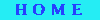
 盤の上に石を置くと、盤にめり込んだりするのでこれを使ってます。^O-O^;
盤の上に石を置くと、盤にめり込んだりするのでこれを使ってます。^O-O^; 石を適当に盤から持ち上げ、右クリックから選択します。
石を適当に盤から持ち上げ、右クリックから選択します。 SeaGate Blog様に詳しい解説があります。
SeaGate Blog様に詳しい解説があります。 まず盤の表面の作成。
まず盤の表面の作成。 結局うまく出来たのは、JWW上で線の交点を分割し、(外変・線交点分割を使いました。作者様、有
り難うございます。m(_._)m)かつ内側の升目と外の矩形を結ぶ二本の線を追加して(赤丸の部分)dxf
からGSUに渡しmakefacesで完了しました。
結局うまく出来たのは、JWW上で線の交点を分割し、(外変・線交点分割を使いました。作者様、有
り難うございます。m(_._)m)かつ内側の升目と外の矩形を結ぶ二本の線を追加して(赤丸の部分)dxf
からGSUに渡しmakefacesで完了しました。 SketchUp7になって、エクスプローラでのサムネイル表示が便利になりました。コンポーネントの整理など、大変威力を発揮します。Xmviewより数段早い気がします。
SketchUp7になって、エクスプローラでのサムネイル表示が便利になりました。コンポーネントの整理など、大変威力を発揮します。Xmviewより数段早い気がします。 レイヤマネージャをクリックすると、レイヤダイアログが現れます。そこでレイヤの追加、削除
、可視、リネーム等が簡単にできます。
レイヤマネージャをクリックすると、レイヤダイアログが現れます。そこでレイヤの追加、削除
、可視、リネーム等が簡単にできます。 jwwの反転複写ですね。(^O^)
jwwの反転複写ですね。(^O^) jwwの面取と同じですね。
jwwの面取と同じですね。 全選択で全部やります。(^O^)
全選択で全部やります。(^O^) Download Free Trialをクリックします。
Download Free Trialをクリックします。
 普通に貼り付けます。
普通に貼り付けます。
 こうなるのはいつも経験していることです。(^_^;)
こうなるのはいつも経験していることです。(^_^;) テクスチャ面を選択した状態で、「GML Texture Fit」アイコンをクリックすると、
図のようになります。
テクスチャ面を選択した状態で、「GML Texture Fit」アイコンをクリックすると、
図のようになります。
 次は「GMLTexturizer」です。
次は「GMLTexturizer」です。 左は選択した画像。4点指示で切り抜きたい部分を選択すると、右に画像が現れます。
上部のスライダーで色々な調整が出来るようです。
左は選択した画像。4点指示で切り抜きたい部分を選択すると、右に画像が現れます。
上部のスライダーで色々な調整が出来るようです。 この様になります。(^O^)
この様になります。(^O^)







